삼성 폰은 온라인 위협으로부터 여러분을 보호하기 위해 얼마 전부터 자동 차단 기능을 제공해 왔습니다. 하지만 삼성은 갤럭시 Z 플립 6과 Z 폴드 6에서 이 기능을 강화했습니다. 이 기능은 폰이 부팅될 때 작동하며 APK의 사이드 로딩을 적극적으로 차단합니다. 즉, 공식 앱 스토어가 아닌 다른 출처의 앱을 설치하는 것을 방지합니다.
자동 차단 기능은 최신 Galaxy Z 모델에서 작동하거나 이전 Samsung 휴대전화에서 작동합니다. One UI 6.1.1 업데이트를 실행하는 경우에 한합니다. 자동 차단이 무엇이고, 어떻게 작동하는지, 그리고 언제 이 보안 기능을 사용할 수 있는지에 대해 알아보세요.
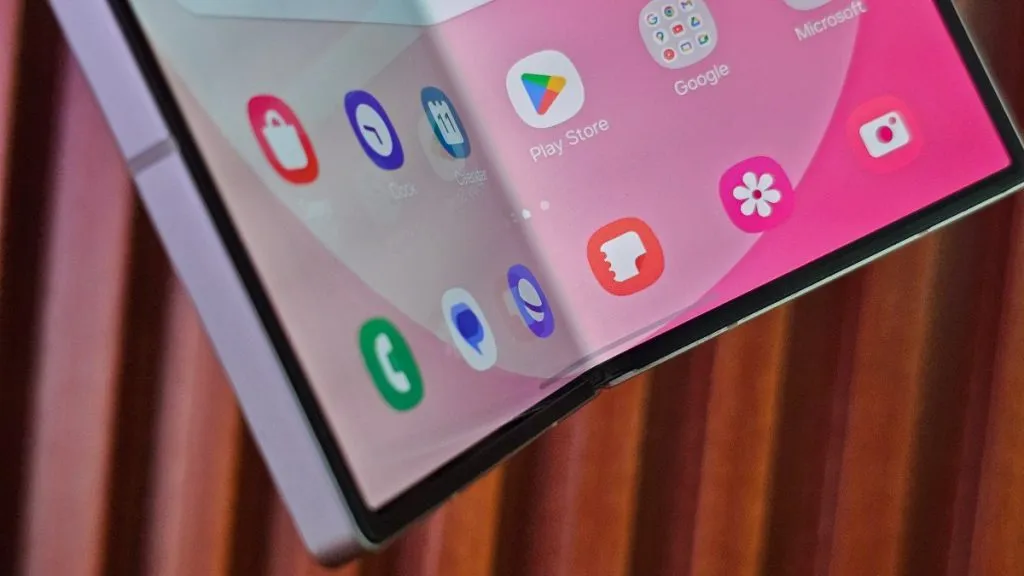
삼성 갤럭시 폰의 자동 차단기란 무엇입니까?
자동 차단 기능은 One UI 6이 탑재된 삼성 갤럭시 폰에서 데뷔했습니다. 기본적으로 꺼져 있습니다. 하지만 갤럭시 폰의 설정 > 보안 및 개인 정보 보호 > 자동 차단 에서 활성화할 수 있습니다 .
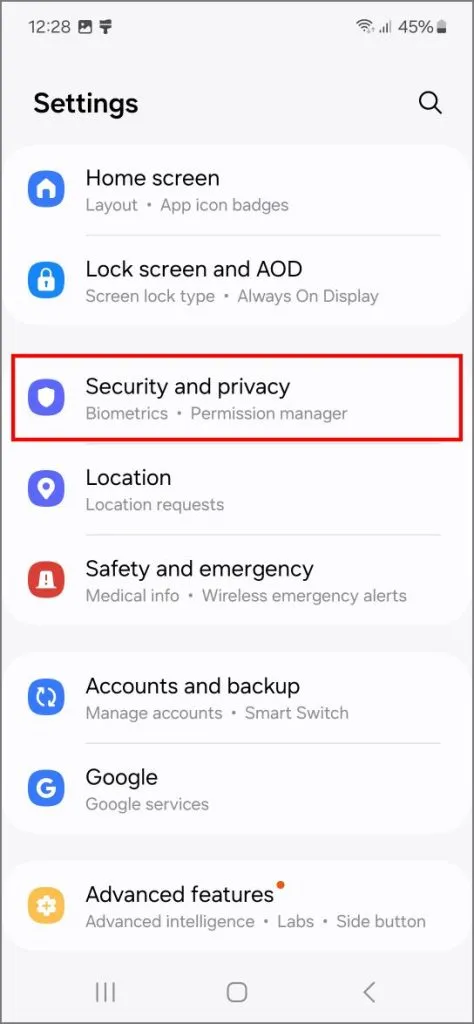
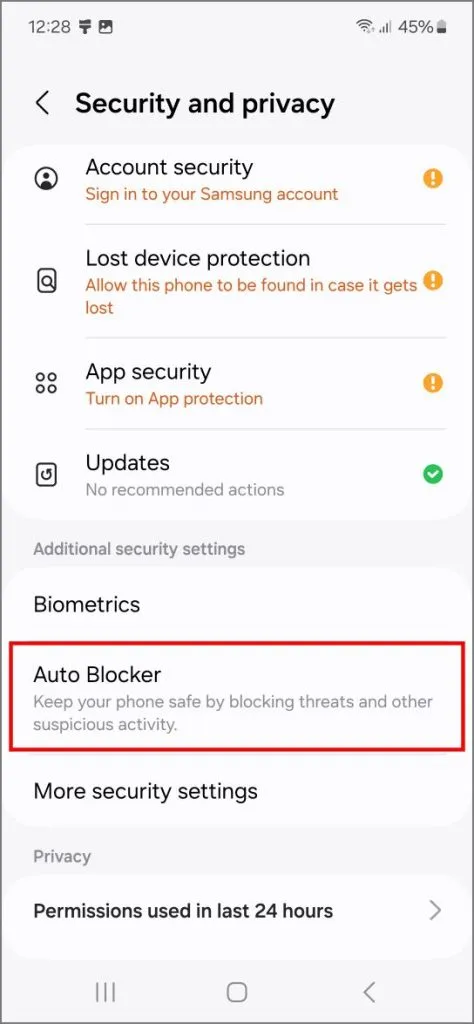
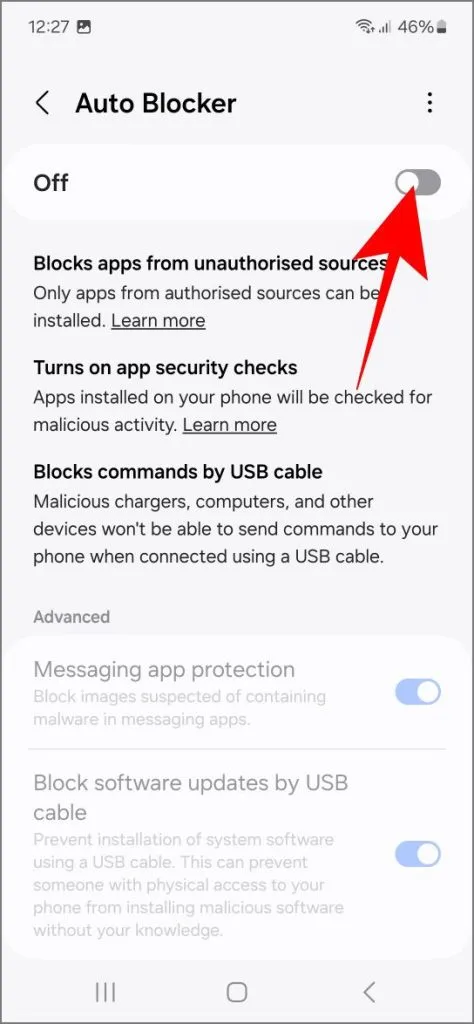
그 후, 자동 차단 기능은 기본적으로 세 가지 작업을 수행합니다.
- 승인되지 않은 출처의 앱을 차단합니다.
- 휴대폰에 설치된 앱에 대한 자동 맬웨어 검사를 켭니다. 삼성은 이를 위해 McAfee와 협력했습니다.
- USB 케이블을 통해 명령이 실행되는 것을 차단합니다. 따라서 악성 컴퓨터, 충전기 또는 기타 장치가 휴대폰에서 명령을 실행할 수 없습니다. 또한 USB 디버깅이 회색으로 표시됩니다.
수동으로 켤 수 있는 두 가지 추가 옵션이 있습니다.
- 메시징 앱 보호(메시징 앱에서 맬웨어가 포함될 수 있는 이미지를 차단)
- USB 케이블을 통한 소프트웨어 업데이트 차단(USB 케이블을 사용하여 시스템 소프트웨어를 설치/업데이트하는 것을 방지합니다).
Galaxy Z Flip 6, Z Fold 6 및 이후 모델의 자동 차단 기능
삼성 갤럭시 Z 플립 6과 폴드 6에서는 자동 차단 기능이 기본적으로 켜져 있습니다. 휴대전화를 처음 설정할 때 자동 차단 기능 제한 사항과 이를 끄는 옵션을 알려주는 페이지가 표시됩니다. 거기에서 비활성화하지 않으면 휴대전화는 기본적으로 활성화된 상태로 유지됩니다.
Z Fold 6 설정 중 자동 차단기 프롬프트(왼쪽)와 설정의 자동 차단기 옵션(오른쪽). 탭하여 확대:
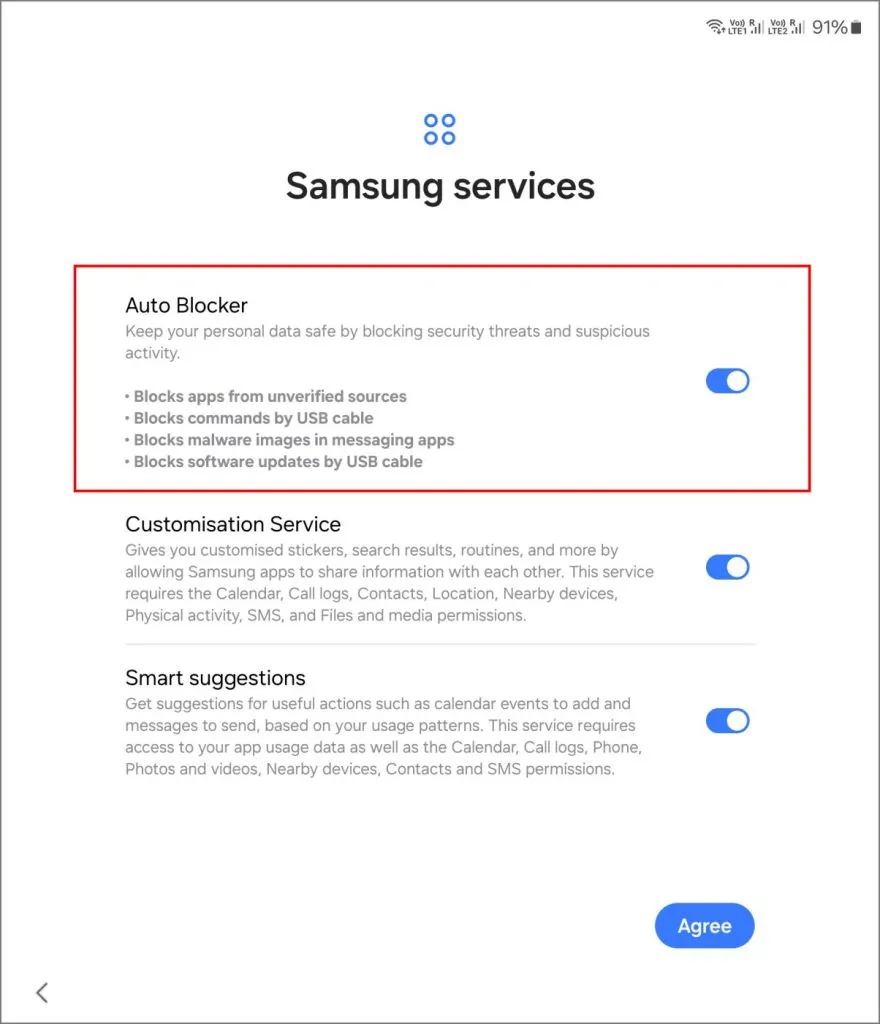
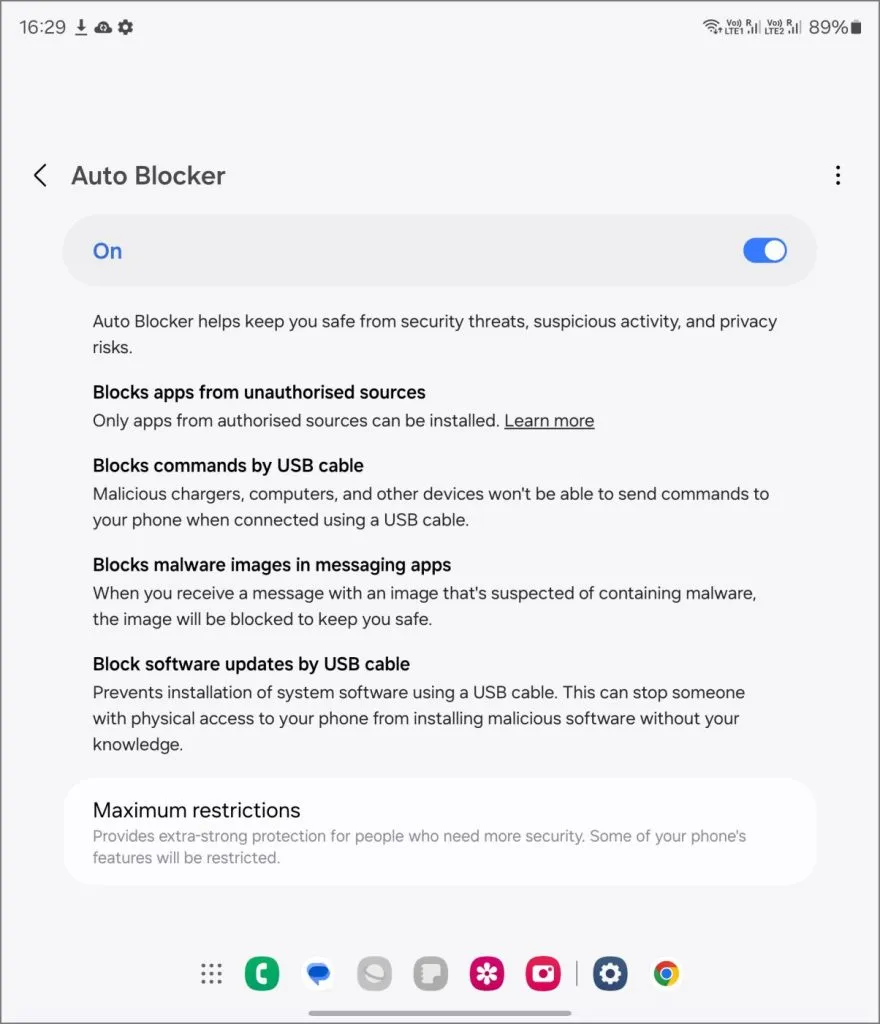
이러한 휴대전화에서는 옵션이 약간 다릅니다. Auto Blocker가 기본적으로 수행하는 작업은 다음과 같습니다.
- 승인되지 않은 출처의 앱을 차단합니다.
- USB 케이블을 통해 명령을 차단합니다.
- 메시징 앱에서 맬웨어 이미지를 차단합니다.
- USB 케이블을 통한 소프트웨어 업데이트를 차단합니다.
새로운 최대 제한 모드
더 많은 제한을 추가하려면 같은 페이지에서 최대 제한을 켜면 다음을 포함하여 매우 강력한 보호 기능을 제공합니다(이미지를 확대하려면 탭하세요):
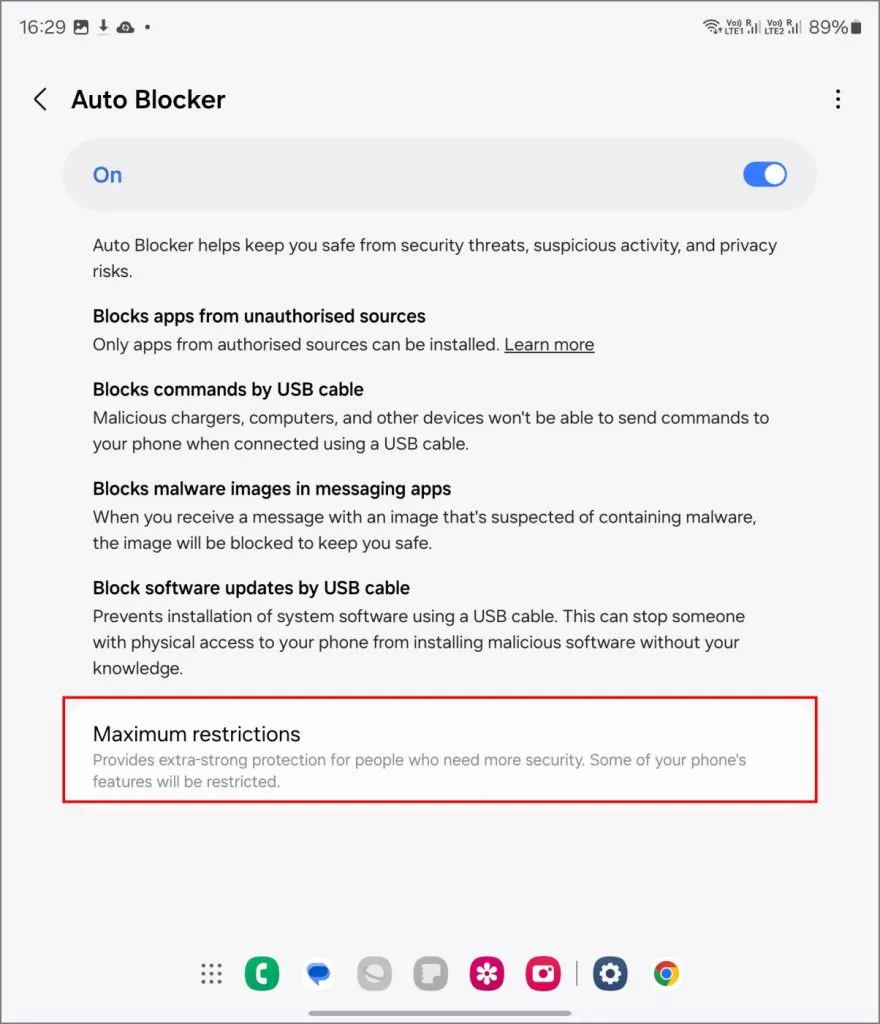
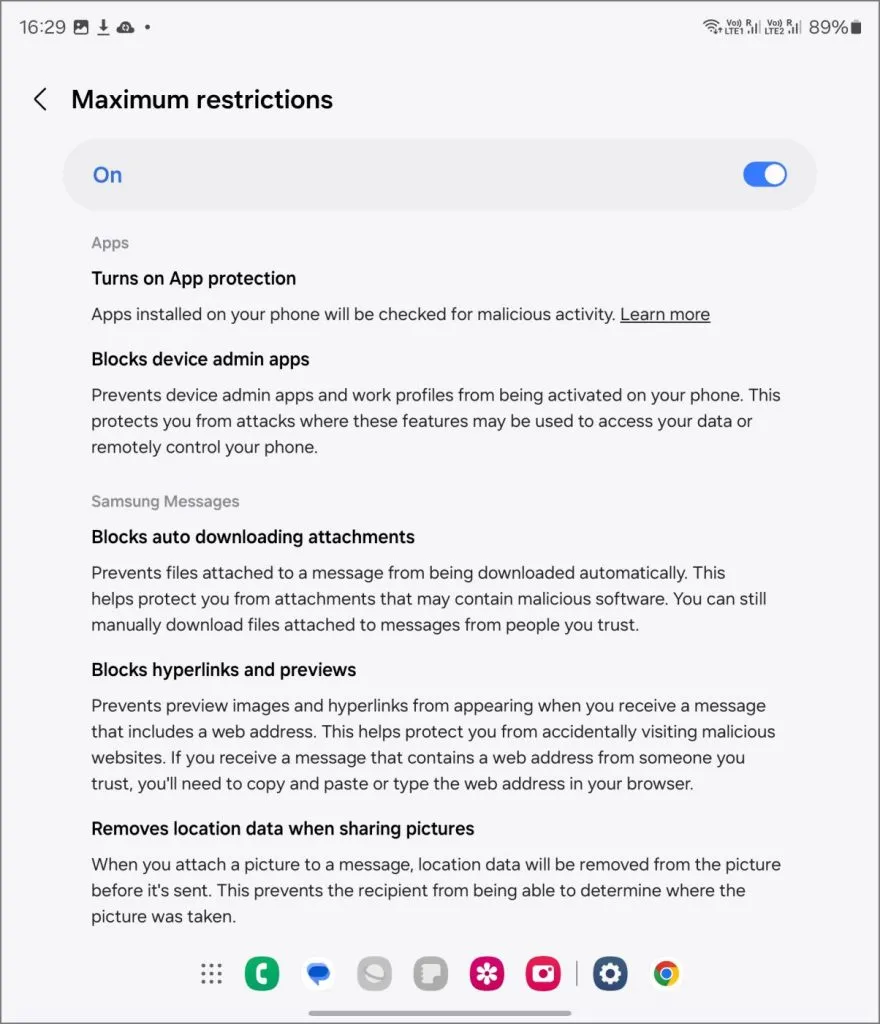
- 앱 보호 기능을 켭니다. 즉, 앱을 자동으로 맬웨어 검사합니다.
- 휴대폰에서 장치 관리자 앱과 업무 프로필이 활성화되는 것을 차단합니다.
- 악성 링크가 포함된 메시지를 방문하지 못하도록 Samsung Messages에서 하이퍼링크와 미리보기를 차단합니다.
- 공유 앨범을 차단합니다. 공유 앨범 메뉴가 제거되고, 사람들은 당신을 공유 앨범에 초대할 수 없습니다. 이것은 원치 않는 또는 민감한 사진을 공유할 수 있는 낯선 사람의 초대로부터 보호합니다.
- 갤러리에서 사진을 공유할 때 위치 데이터를 자동으로 제거합니다. 이렇게 하면 수신자가 사진이 촬영된 위치를 알 수 없습니다.
새로운 자동 차단기 vs. 오래된 자동 차단기
Galaxy Z Flip 6 및 Fold 6의 자동 차단기는 이전 모델에서 발견되는 두 가지 추가 옵션을 대체하는 전용 최대 제한 모드를 제공합니다. 장치 관리자 앱, 하이퍼링크 및 미리보기, 공유 앨범 차단, 사진에서 GPS 태그 제거를 포함한 보안 기능이 더 많습니다.
아래 표는 기존 자동 차단 기능과 새로운 자동 차단 기능의 차이점을 간략하게 설명합니다.
| 특징 | 오래된 자동 차단기 | 새로운 자동 차단기 |
|---|---|---|
| 기본 상태 | 끄다 | 켜짐(Galaxy Z Flip 6, Z Fold 6 이상) |
| 활성화 | 수동 | 기본적으로 자동이지만 휴대전화 설정 시 또는 나중에 설정에서 끌 수 있습니다. |
| 허가되지 않은 앱 차단 | 예 | 예 |
| 자동 맬웨어 검사 | 선택 과목 | 예(최대 제한 모드에서) |
| USB 명령 차단 | 예 | 예 |
| 메시징 앱 보호 | 선택 과목 | 예 |
| USB를 통한 소프트웨어 업데이트 차단 | 선택 과목 | 예 |
| 블록 장치 관리자 앱 | 아니요 | 예(최대 제한 모드에서) |
| 블록 하이퍼링크 및 미리보기 | 아니요 | 예(최대 제한 모드에서) |
| 블록 공유 앨범 | 아니요 | 예(최대 제한 모드에서) |
| 공유 시 위치 데이터 제거 | 아니요 | 예(최대 제한 모드에서) |
누가 언제 사용해야 합니까?
자동 차단기는 실수로 유해한 앱을 다운로드하거나 의심스러운 링크를 클릭하는 등 스마트폰 위험에 익숙하지 않은 사람들에게 유용합니다. 특히 기술에 덜 정통한 부모나 자녀에게 휴대전화를 설정할 때 온라인 사기 및 APK 사기에 대한 보호 계층을 추가하는 좋은 방법입니다 .
Android 보안의 이면을 잘 알고 있다 하더라도 Auto Blocker는 특히 공공 Wi-Fi를 사용하거나 조금 더 조심스러울 때 마음의 평화를 제공합니다. 기업도 이 기능을 활용하여 회사 기기의 보안을 강화하고 Samsung의 Knox 보안 위에 또 다른 보호 계층을 추가할 수 있습니다.
Galaxy Z Flip 6, Z Fold 6 또는 최신 모델이 있는 경우 자동 차단 기능이 이미 켜져 있습니다. 필요한 경우 설정을 조정할 수 있습니다. One UI 6이 있는 이전 Galaxy 휴대전화의 경우 휴대전화 설정으로 이동하여 켜기만 하면 됩니다.
자동 차단 기능이 없는 휴대폰에서는 어떻게 해야 하나요?
삼성이 아닌 휴대폰이나 자동 차단 기능이 없는 이전 모델을 사용 중이라면 걱정하지 마세요. 공식 Google Play Store나 휴대폰의 브랜드별 스토어에서 앱을 다운로드하는 데만 집중하세요. 이러한 플랫폼은 더 엄격한 보안 조치를 취하고 있으므로 실제로는 위장한 맬웨어인 악성 앱을 다운로드할 가능성이 적습니다.
또 다른 쉬운 단계는 Google Play Protect가 활성화되어 있는지 확인하는 것입니다. 이 앱은 백그라운드에서 자동으로 휴대폰을 스캔하여 악성 앱을 찾아냅니다. 한 걸음 더 나아가고 싶다면 Malwarebytes와 같은 타사 보안 앱을 설치하는 것을 고려하세요. 하지만 필수는 아닙니다.
공공 Wi-Fi에서 외출할 때는 각별히 주의하고 은행 앱이나 웹사이트 사용을 피하세요. 이러한 네트워크는 보안이 취약한 경우가 많으므로 우수한 VPN을 사용하여 데이터를 암호화하고 엿보는 눈을 멀리하세요. 그리고 물론 항상 강력한 PIN과 비밀번호를 사용하세요. 원치 않는 손님이 휴대전화를 엿보는 것을 원하지 않을 테니까요.
마지막으로, 휴대전화의 소프트웨어를 최신 상태로 유지하세요. 이러한 업데이트는 새로운 기능을 위한 것이 아니라, 취약성을 수정하고 휴대전화를 최신 위협으로부터 안전하게 보호하는 중요한 보안 패치를 포함하는 경우가 많습니다. 이러한 팁을 따르면 Auto Blocker가 없어도 디지털 라이프가 잘 보호된다는 안도감을 누릴 수 있습니다.
답글 남기기